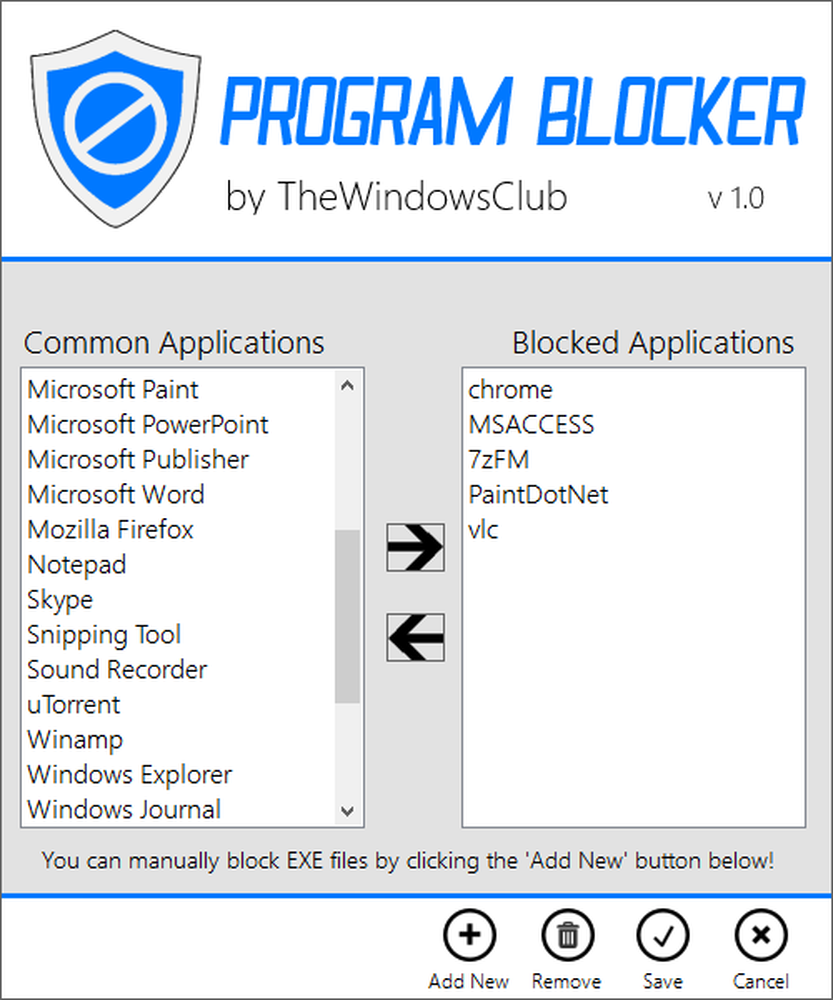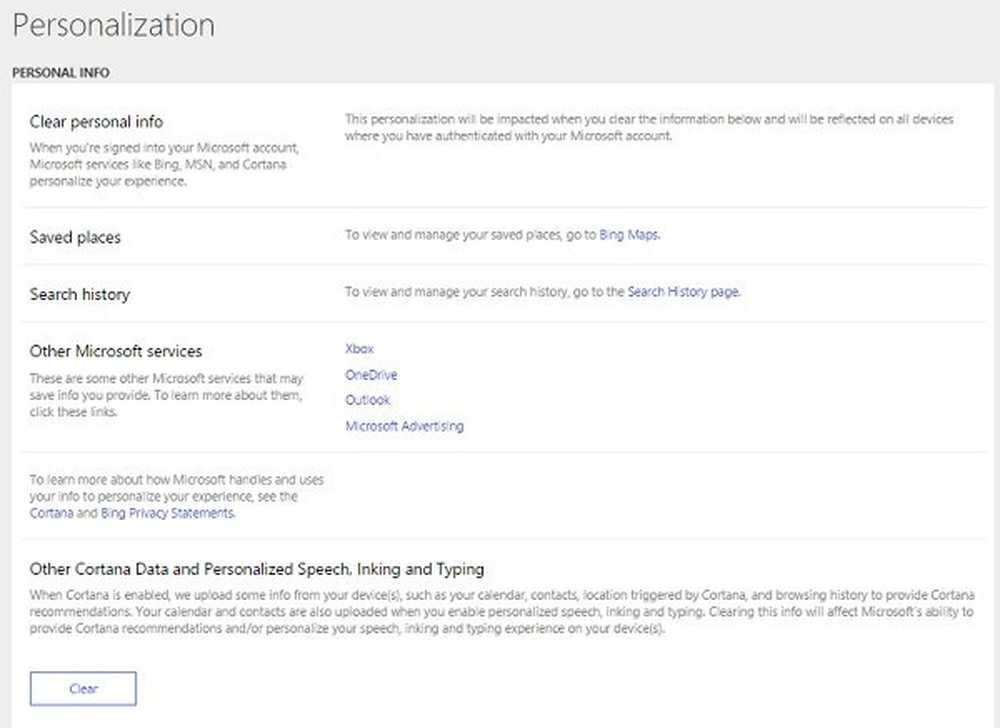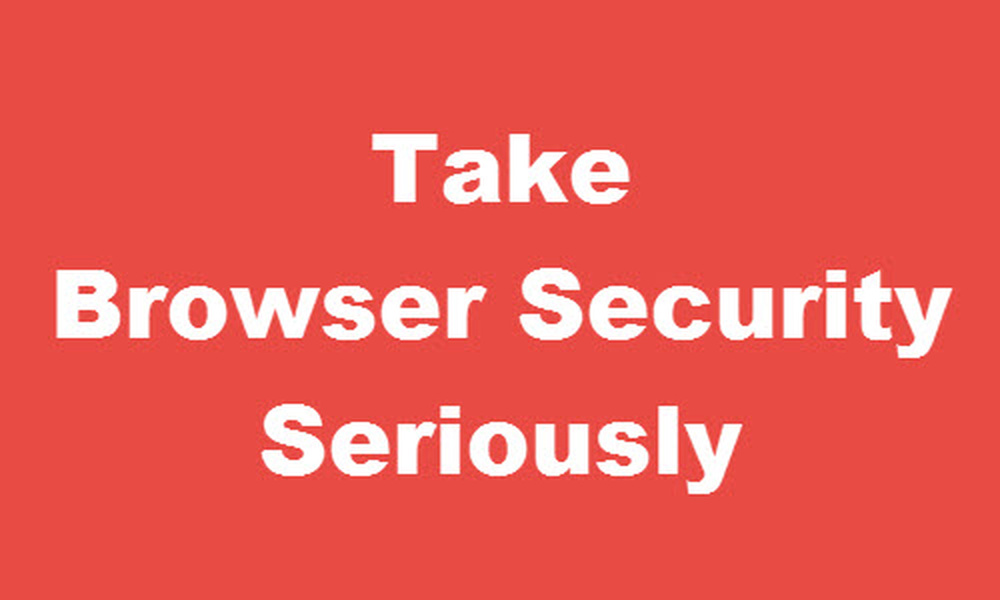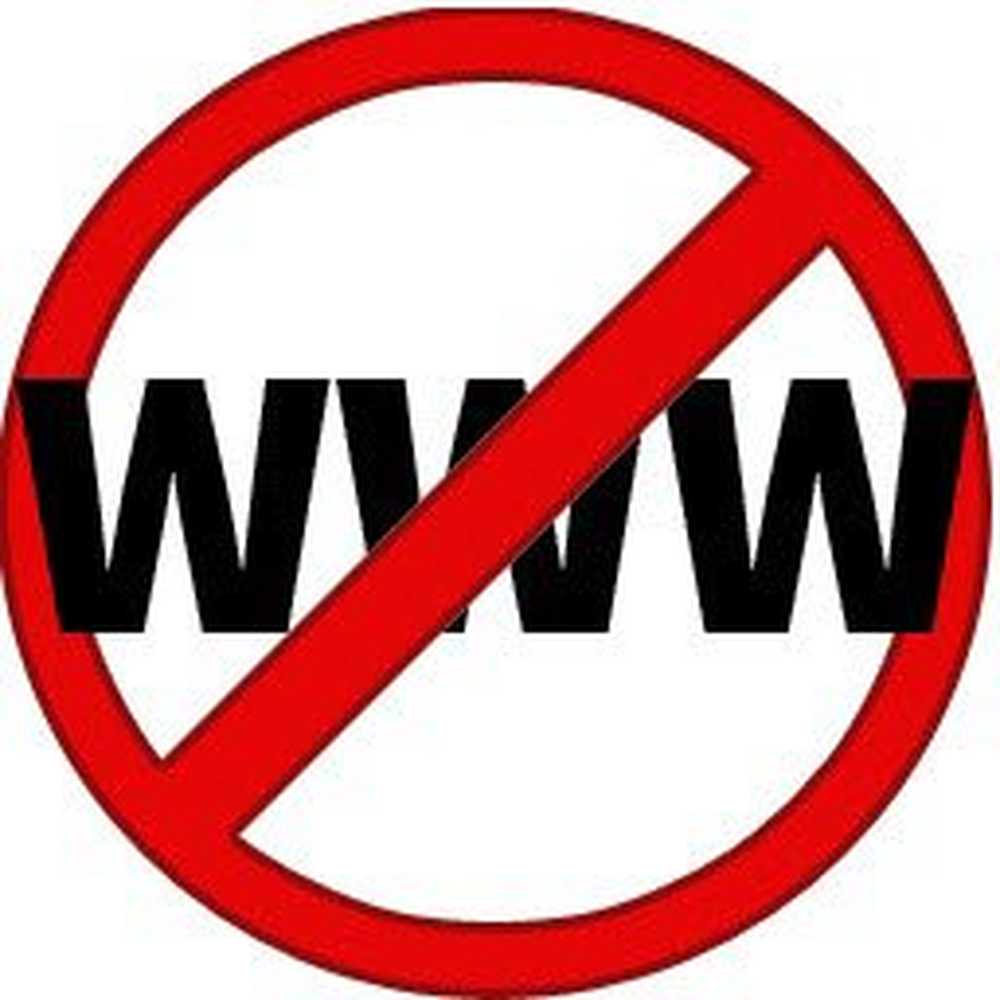So können Sie ein Programm in Windows 10 auf die Blacklist oder Whitelist setzen
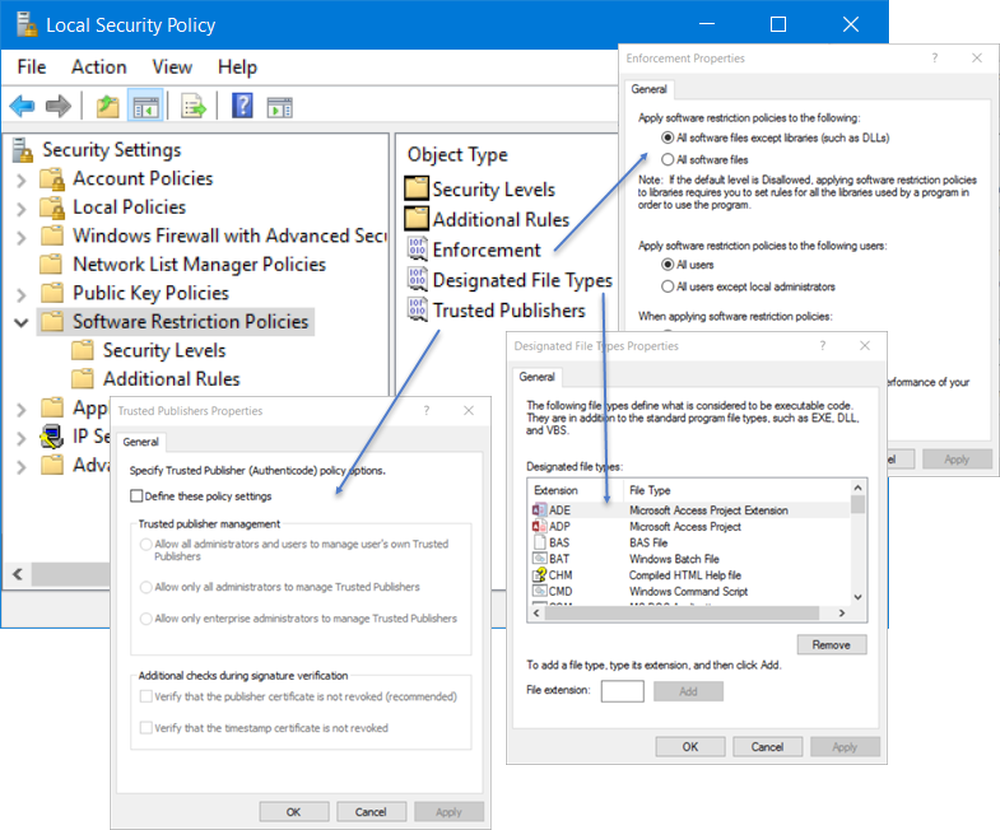
In der rauen Sicherheitslandschaft von heute ist der beste Weg, um sicher und geschützt zu bleiben, das Whitelisting von Anwendungen auf Ihrem Windows-Computer. Wenn Sie dies tun, darf nur Software, die Sie auf die Positivliste gesetzt haben, auf Ihrem System ausgeführt werden. Infolgedessen können unbekannte ausführende Dateien, Malware oder Ransomware nicht ausgeführt werden. Lassen Sie uns einen Blick auf einige Optionen werfen, mit denen Sie dies tun können Blacklist oder Whitelist eines Programms auf einem Windows-Computer.
Whitelisting der Anwendung Dies ist eine bewährte Methode, die die meisten IT-Administratoren anwenden, um zu verhindern, dass nicht autorisierte ausführbare Dateien oder Programme auf ihrem System ausgeführt werden. Auch Heimanwender können Whitelisting nutzen. Nachfolgend finden Sie einige Optionen, die sich Windows-Benutzer ansehen und feststellen können, welche Benutzer sie am besten auf ihrem PC bereitstellen können. Einige Methoden sind fortgeschritten, während andere ziemlich einfach sind und nur eingeschränkten Schutz bieten können.
Whitelist ein Programm unter Windows
1] Wenn Sie Windows Pro oder Enterprise Edition verwenden, können Sie die Sicherheitsrichtlinieneinstellung für Whitelist-Programme verwenden. Geben Sie dazu secpol.msc in das Feld Ausführen ein und drücken Sie die Eingabetaste, um die Datei zu öffnen Lokaler Sicherheitsrichtlinien-Editor.
Unter Sicherheitseinstellungen wird Folgendes angezeigt Richtlinien für Softwareeinschränkungen. Wenn keine Richtlinien in Kraft sind, müssen Sie eine neue SRP erstellen, indem Sie mit der rechten Maustaste darauf klicken und auswählen Erstellen Sie eine neue Richtlinie.
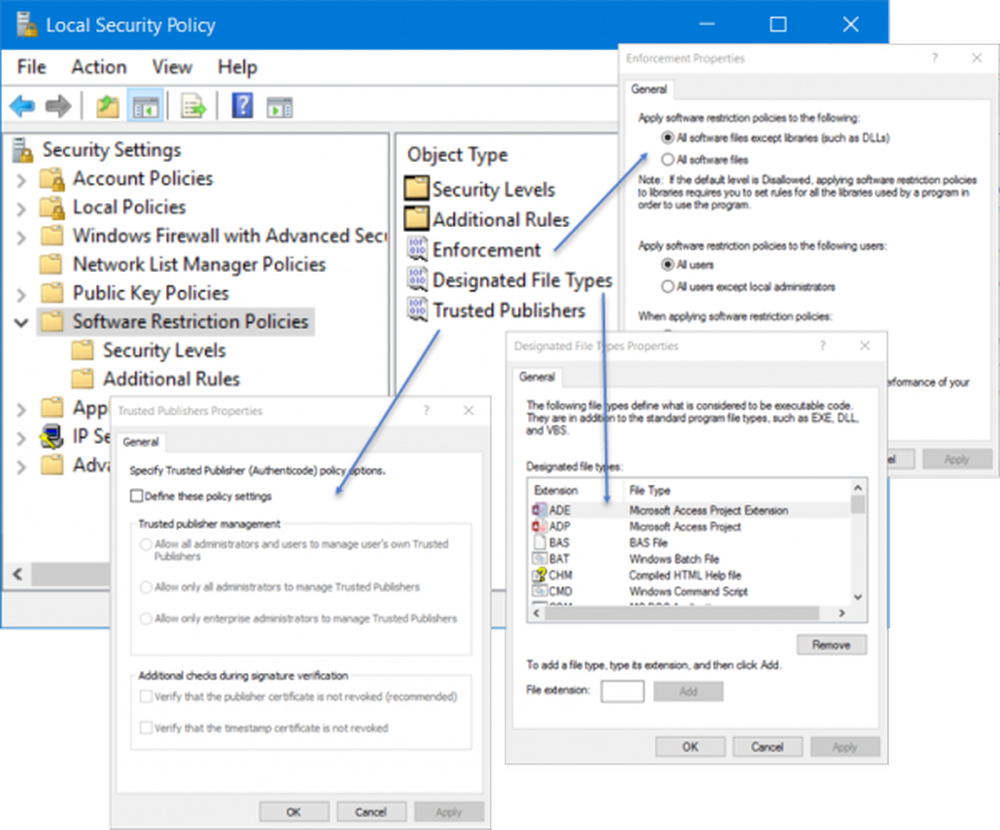
Wenn Sie dies getan haben, können Sie im rechten Fensterbereich einen Doppelklick ausführen Durchsetzung, Designierte Dateitypen & Vertrauenswürdige Herausgeber um Ihre Whitelisting-Einstellungen festzulegen.
Mit den Softwareeinschränkungsrichtlinien können Sie:
- Whitelist-Programme
- Malware bekämpfen
- Legen Sie fest, welche ActiveX-Steuerelemente heruntergeladen werden können
- Nur digital signierte Skripts ausführen
- Lassen Sie nur genehmigte Software installieren
- Sperren Sie ein System.
Sie müssen dann die öffnen Sicherheitsstufen Ordner und legen Sie die Standardsicherheitsaktion fest. Die Optionen sind:
- Nicht erlaubt
- Einfacher Benutzer
- Uneingeschränkt
Da wir nur Whitelist-Anwendungen zulassen möchten, müssen Sie auf Disallowed doppelklicken und diese als Standardaktion festlegen.
Weitere Informationen hierzu finden Sie auf TechNet.
2] Mit Windows AppLocker kann ein Administrator das Installieren oder Verwenden bestimmter Anwendungen von bestimmten Benutzern blockieren. Sie können Blacklisting-Regeln oder Whitelisting-Regeln verwenden, um dieses Ergebnis zu erzielen. AppLocker hilft Administratoren dabei, zu steuern, welche Anwendungen und Dateien Benutzer ausführen können. Dazu gehören ausführbare Dateien, Skripts, Windows Installer-Dateien, DLLs, Paketierte Apps und Installationsprogramme für Paketierte Apps. Diese Funktion ist nur in Enterprise-Editionen von Windows verfügbar. In Windows 10/8 können Sie mit Applocker sowohl ältere als auch Windows Store-Apps blockieren.
Sie können die in Windows integrierte Funktion AppLocker verwenden, um zu verhindern, dass Benutzer Windows Store-Apps installieren oder ausführen, und steuern, welche Software ausgeführt werden soll. Sie können Ihr Gerät entsprechend konfigurieren, um das Risiko einer Cryptolocker Ransomware-Infektion zu verringern.
Sie können Ransomware auch dadurch abmildern, dass die nicht signierte ausführbare Datei blockiert wird, z. B. Ransomware:
- \ AppData \ Local \ Temp
- \ AppData \ Local \ Temp \ *
- \ AppData \ Local \ Temp \ * \ *
In diesem Beitrag erfahren Sie, wie Sie mit AppLocker Regeln für ausführbare Anwendungen und Whitelist-Anwendungen erstellen.
3] CryptoPrevent enthält eine Funktion namens Whitelist Auf diese Weise können Sie einige vertrauenswürdige Programme hinzufügen, die an Orten ausgeführt werden müssen, an denen Werkzeugblöcke enthalten sind. Wenn Sie also sicher sind, dass ein bestimmtes Programm zuverlässig ist und einen beliebigen Standort verwenden kann, können Sie diese Programme zur Whitelist hinzufügen.
4] In den meisten Internetsicherheits-Suiten können Sie Programme auf die schwarze Liste setzen. Wenn Sie eine verwenden, gehen Sie durch die Einstellungen und versuchen Sie, sie zu finden. Sie können Ausschlüsse konfigurieren oder Anwendungen zur vertrauenswürdigen Liste hinzufügen.
5] NoVirusThanks Driver Radar Pro ist eine nützliche Anwendung, mit der Sie das Laden von Kernel-Dateien zulassen oder ablehnen sowie sichere Whitelisting-Methoden einrichten können.
6] Wenn Sie nach einem Tool suchen, ist VoodooShield eine kostenlose Anti-Executable-Sicherheitssoftware, die Ihnen hilft, Programme auf die Whitelist zu setzen und Ihren Windows-PC vor Malware zu schützen, und bietet HIPS oder Host Intrusion Prevention an. Nach dem Einschalten schützt das Programm Ihren Status quo und lässt nichts Neues laufen. Wenn versucht wird, etwas Neues auszuführen, werden Sie benachrichtigt, und Sie werden um Erlaubnis gebeten, dies zuzulassen oder nicht. Wenn Sie ein Programm zulassen, wird es auf die Whitelist gesetzt, was Ihnen die Arbeit erleichtert.
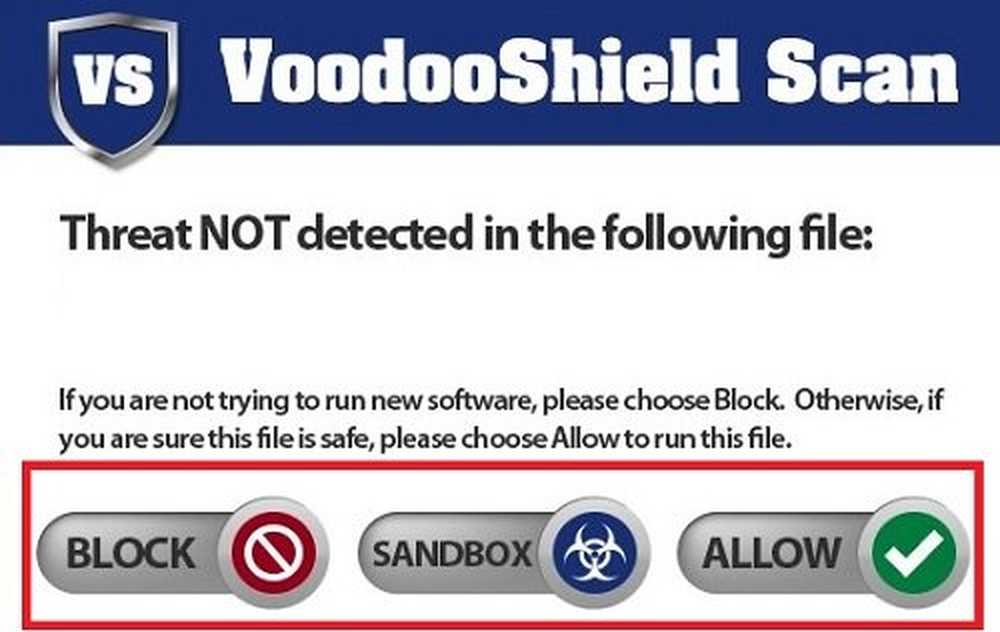
7] Die AppSamvid-Anwendungs-Whitelisting-Software wurde vom Center for Development of Advanced Computing (C-DAC) und unter der Digital India-Initiative der indischen Regierung entwickelt und entwickelt.
Ein Programm unter Windows auf die schwarze Liste setzen
8] Sie können konfigurieren und zulassen, dass Windows ausgewählte Programme nur mit dem lokalen Gruppenrichtlinien-Editor ausführt - und folglich Whitelist-Programmen, die ausgeführt werden können. Sie müssen die Option Nur angegebene Windows-Anwendungen ausführen aktivieren und konfigurieren.
9] Mit Microsoft Family Safety können Sie Apps und Spiele zulassen oder blockieren. Es gibt jedoch Einschränkungen und die Einstellungen sind sehr einfach.
10] Wenn Ihre Windows-Version über den Gruppenrichtlinien-Editor verfügt, können Sie ihn auch so konfigurieren, dass Benutzer keine Programme installieren oder ausführen können.
11] Wenn Sie nach einem kostenlosen Tool suchen, ist unser Windows-Programmblocker eine kostenlose Anwendungsblocker-Software, die die Ausführung von Software unter Windows 10 / 8.1 / 8/7 blockieren kann.